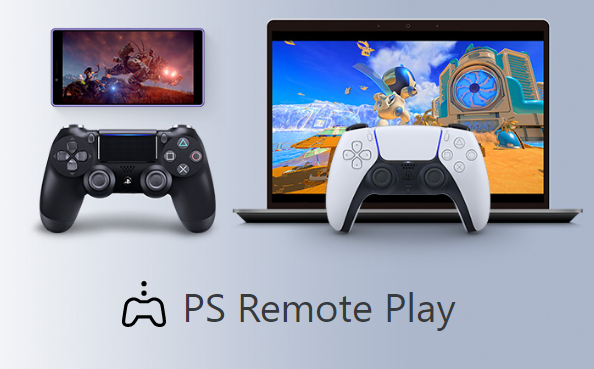キャプチャボードは必要ありません。
PCやマイク、ゲームを表示するモニタとPCモニタの最低2枚が必要です。
PS4のゲームをPS Remote Playで配信すると以外と良かった
PS4本体にデフォルトである配信機能より個人的には良かったです。
実質PCで普通に配信しているのと変わらないのでPCでの配信に慣れている方前提かもしれません。
PS Remote Play https://remoteplay.dl.playstation.net/remoteplay/lang/jp/
PS4デフォルトの配信機能
機材によって違うかもしれないので、個人の感想になります。
- マイクの音質が悪くなる(PCで利用する時より確実に悪い)
- ゲームの音質まで悪い(おま環かもしれないが謎)
- 咄嗟のマイクミュートが厳しい(マイクにミュートボタンがあれば可能)
- 配信画面のカスタマイズがあまりできない
- ゲームをやめると配信が切れる
- 時々ゲーム内のボイスチャットがミュートにしていても何故か反応して怖い
ゲーム機本体で配信できるというのは非常に便利ですが、手元にPCがあるならば別の方法が…。
ただ機材が一切いらないので気軽に配信できるという点は素晴らしいです。
通常のPS Remote Playを利用した配信
PS Remote Playとは、
ネットワークを利用してPlayStationを遠隔操作することをリモートプレイと言います。離れた場所にある機器から専用のアプリ[PS Remote Play]を使って、PlayStation5やPlayStation4を操作できます。例えば、パソコンを使って別の部屋から、外出先でスマートフォンからPS5やPS4のゲームを楽しめます。
処理をゲーム機で行い、ゲームをPCやスマホでプレイするための物です。
PS4デフォルトの配信機能と比べた時の個人的な感想です。
- 上で羅列したものが全て解消される
- 操作や音声に若干のタイムラグが発生する
タイムラグの解消方法について
リモートプレイは操作にほんの少しタイムラグが発生するので向いていないゲームがあります。
しかし今回オススメしているのは、操作はゲーム機側で配信する方法です。
PS Remote Playは本来PCでゲームをやるためのもので、PS4側にコントローラを接続するとリモートプレイの接続が自動で切断されてしまいます。
しかし、何故かPS Remote Playを配信したいPSNアカウントとは別のPSNアカウントでログインし、PS4に接続すると操作がPS4側でできてしまうという仕様を利用したものです。
謎の仕様なのでいつ消えてもおかしくありません。
仕様がなくなった場合はデフォルトの配信機能を利用しましょう。
おわりに
PS Remote Playの画面を配信ソフトでキャプチャし、音声もPS Remote Playが出してくれるのでそれを配信に載せ、PC側の音声を聞かずにゲーム機側の音声を聞き、ゲーム画面は元々表示している画面を見ましょう。
この方法を利用している間はPCの音声を聞くことができないので通話ができなくなります。
その場合はPS Remote Playの音声をミュートする、スマホで通話アプリを変わりに開く、もう1つPCを用意するなどの対策が必要です。
PCの音声が聞けないのは不便なのでどうにかならないか考えています。
進展があればまた更新します。